Il est bien connu qu'une image vaut mille mots mais si vous y ajoutez une belle musique de fond, alors l'effet final sera certainement encore plus spectaculaire. Pour ça faire une vidéo avec des photos et de la musique cela peut certainement être une excellente solution pour montrer vos photos à d'autres personnes d'une manière différente et captivante. Qu'est-ce que vous avez dit? Vous ne savez pas comment faire une vidéo avec des photos et de la musique ? Ne vous inquiétez pas, c'est vraiment facile et en lisant les lignes suivantes vous vous en rendrez immédiatement compte.
Pour faire une vidéo avec des photos et de la musique vous avez plusieurs solutions à votre disposition. Le meilleur est sans aucun doute celui représenté par les services en ligne, qui permettent de créer des diaporamas de photos sans avoir à télécharger quoi que ce soit, mais il existe également des logiciels et des applications "hors ligne" très valables pour smartphones / tablettes qui vous permettent d'obtenir des résultats remarquables sans rien faire. effort. En bref : à vous de choisir la solution la plus adaptée à vos besoins.
Prenez donc quelques minutes de temps libre et consacrez-vous à la lecture des lignes suivantes afin de pouvoir choisir le service en ligne grâce auquel réaliser une vidéo avec des photos et de la musique qui vous semble plus adaptée à vos besoins.
Faire une vidéo avec des photos et de la musique en ligne
Comme mentionné au début de l'article, les solutions les plus immédiates pour faire des vidéos avec des photos et de la musique sont ceux en ligne. Alors laissez-moi vous suggérer quelques-uns des plus intéressants.
Adobe Spark
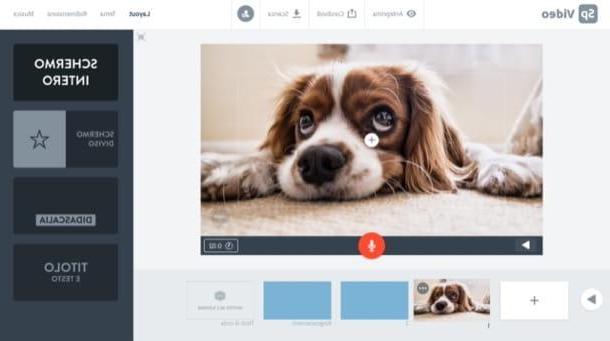
Une première solution que je vous recommande d'essayer si vous envisagez de faire une vidéo avec des photos et de la musique en ligne è Adobe Spark, car il est gratuit et très facile à utiliser. Laissez-moi vous dire en détail.
Pour commencer, rendez-vous sur la page d'accueil d'Adobe Spark, cliquez sur le bouton Commencez tout de suite et choisissez l'une des méthodes d'inscription parmi celles disponibles (ex. Continuer avec Google, Continuer avec Facebook, Continuer avec Apple, Etc).
Après l'inscription, donnez un titre à votre travail, cliquez sur le bouton Avanti et décider de partir d'un modèle prêt à l'emploi ou si commencer à partir de zéro. Après avoir fait ce premier choix, fermez le tutoriel qui illustre le fonctionnement du service en cliquant sur le bouton OK.
À ce stade, vous serez devant l'éditeur Adobe Spark : cliquez sur l'icône de faites glisser avec le bouton (+) au centre pour insérer une nouvelle diapositive dans le projet ou dupliquer une diapositive ou la supprimer en passant le curseur de la souris dessus (ci-dessous) et, après avoir cliqué sur le bouton (...), sélectionnez l'option qui vous intéresse (par ex. Double o effacer).
Quant à l'ajout de photos aux diapositives, après en avoir sélectionné une en bas de la page, cliquez sur le bouton (+) placé au centre du même (en haut), sélectionnez le libellé photo ouvert dans le menu, puis télécharger la photo depuis votre ordinateur ou trouver des photos gratuites dans la base de données Adobe Spark. Pour insérer le musiqueà la place, cliquez sur l'élément approprié (en haut à droite), sélectionnez-en un piste depuis la base de données Adobe Spark ou téléchargez votre musique à l'aide de la fonction Ajouter ma musique.
Lorsque vous avez terminé, consultez leavant-première du résultat que vous avez obtenu et, si vous en êtes satisfait, Partager o scarica la vidéo de sortie en cliquant sur les éléments appropriés.
Magisto
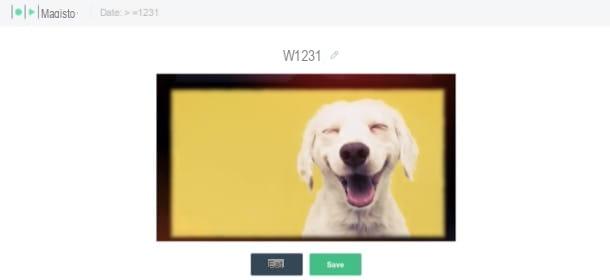
Aussi Magisto c'est une solution à envisager. Ce service en ligne (qui peut également être utilisé comme une application sur les smartphones et tablettes Android / iOS / iPadOS) offre la possibilité de réaliser des vidéos avec des photos et de la musique. Ce n'est pas gratuit : l'abonnement démarre à 4,99 $/mois, mais peut être essayé gratuitement pendant une semaine.
Comment utiliser? Tout d'abord, allez sur la page d'accueil de Magisto, cliquez sur le bouton Démarrez et inscrivez-vous avec votre adresse mail, votre compte Google ou votre compte Facebook, en cliquant sur les boutons appropriés.
Après votre inscription, précisez votre catégorie d'adhésion (Perso, Business o Agence), cliquez sur le bouton Continuer puis sur le bouton Commencer l'essai, présents dans les cases relatives aux différents étages disponibles. Il indique alors un mode de paiement valable via le formulaire qui s'est affiché à l'écran (pour éviter des frais, il suffit de désactiver l'abonnement avant l'expiration de l'essai) puis de cliquer sur le bouton Payer maintenant par proseguire.
Sur la nouvelle page qui s'est ouverte, cliquez sur le bouton Commencer à créercliquez sur votre bottone Ajouter un média et téléchargez les images en cliquant sur le bouton Télécharger (dans le cas de photos enregistrées localement), sur le bouton Google Photo (pour les télécharger depuis Google Photos) ou sur Stock pour les charger depuis la base de données Magisto. Une fois que vous avez téléchargé au moins 5 photos, cliquez sur le bouton Add (en bas à droite), cliquez sur le bouton Suivant situé en haut à droite, sélectionnez-en un style parmi ceux disponibles puis cliquez à nouveau sur le bouton Suivant (en haut à droite). Ensuite, sélectionnez le musique être inclus dans le projet, en choisissant l'une des chansons disponibles dans le service, ou entélécharger de chansons sur votre ordinateur.
Une fois terminé, cliquez sur le bouton Aperçu, donnez un nom à la vidéo que vous avez produite, cliquez sur le bouton Sauvez et, s'il n'y a pas d'autres modifications à apporter, une fois le film traité, cliquez sur le bouton Sauvez, choisissez l'une des options d'enregistrement ou de partage parmi celles disponibles et le tour est joué.
Si vous décidez de désactiver le renouvellement automatique avant l'expiration de l'essai, rendez-vous sur cette page, connectez-vous à votre compte (si vous n'êtes pas déjà connecté), fournissez le 4 derniers chiffres de la carte de crédit utilisée pour le paiement, cliquez sur le bouton Je ne suis pas un robot et, après avoir passé le contrôle de sécurité, cliquez sur le bouton Annuler mon abonnement.
Faire une vidéo avec des photos et de la musique sur votre PC
Si vous préférez que les programmes « hors ligne » soient installés sur votre ordinateur plutôt que les solutions en ligne, reportez-vous aux solutions répertoriées ci-dessous : Je parie que vous n'aurez pas de mal à en trouver une qui vous convient.
SmartSHOW 3D (Windows)
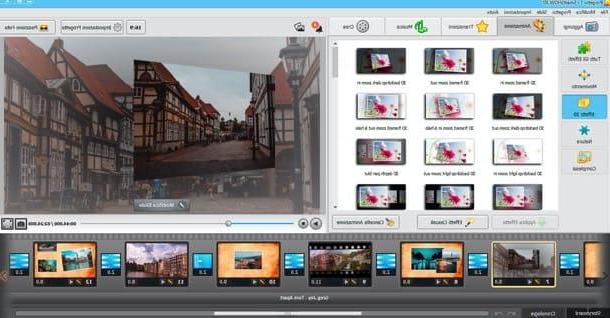
Si vous cherchez un bon programme pour faire des vidéos avec des photos et de la musique, qui soit capable de produire des résultats d'aspect professionnel mais qui ne soit pas difficile à utiliser, je ne peux que vous recommander. SmartSHOW 3D.
SmartSHOW 3D est un programme pour créer une vidéo avec des photos compatible avec toutes les versions majeures de Windows, qui combine des fonctionnalités avancées avec une interface utilisateur extrêmement intuitive (traduit aussi en français). Il comprend une large gamme de modèles, d'animations (y compris des animations 3D spectaculaires), de transitions, de titres et d'effets audio prêts à l'emploi, mais offre également la possibilité de personnaliser et de modifier chaque élément dans les moindres détails. Les vidéos peuvent être exportées dans différents formats, de ceux en haute définition pour la lecture sur PC et TV (par ex. MP4, AVI, MKV, MOV o MPG) à ceux pour le web (par exemple pour YouTube o Facebook). De plus, il est possible de créer des dieux directement DVD vidéo compatible avec tous les lecteurs de salon.
Pour télécharger la version d'essai de SmartSHOW 3D (d'une durée de 10 jours), connecté au site officiel du programme et cliquez sur le bouton décharge. Une fois le téléchargement terminé, lancez le fichier .exe obtenu et, dans la fenêtre qui s'ouvre, cliquez d'abord sur le bouton Oui et alors OK e Avanti. Par conséquent, mettez la coche à côté de l'élément J'accepte les termes du contrat de licence et terminer la configuration en appuyant successivement sur Avanti, trois fois de suite puis sur Installer e Fins.
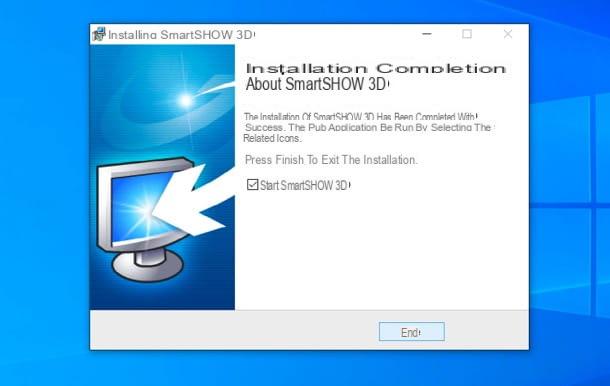
Maintenant, commencez SmartSHOW 3D et choisissez si continue avec la version d'essai gratuite du programme, si Commandez maintenant l'une des versions complètes ou si insérer la clé, pour activer le logiciel. Ensuite, choisissez si vous souhaitez créer un nouveau projet vierge (pour créer votre vidéo à partir de zéro), un présentation en 5 minutes (pour choisir un modèle de vidéo prédéfini et y insérer des photos, des vidéos et des pistes audio personnalisées) ou si ouvrir un projet existe déjà.
Dans le cas où vous avez choisi de faire une "présentation en 5 minutes" (option que je recommande, si vous débutez dans ce genre de programmes), sélectionnez un catégorie dans la barre latérale de la fenêtre qui est apparue sur le bureau et choisissez le modèle que vous souhaitez utiliser pour votre présentation en double-cliquant sur son miniature.
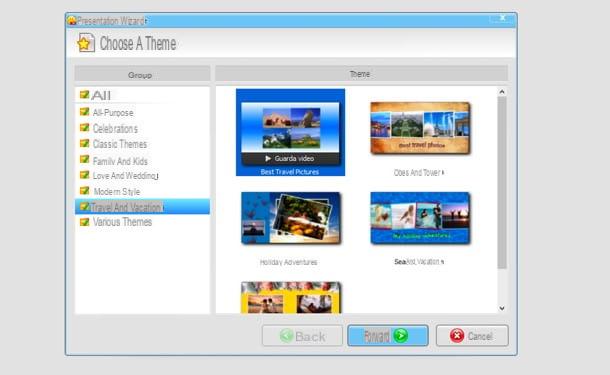
Cliquez ensuite sur le bouton Ajouter des photos ou à propos de ça Ajouter le dossier, pour sélectionner les photos que vous souhaitez inclure dans votre vidéo et, si nécessaire, les réorganiser, à l'aide du bouton flèches sur le côté droit de la fenêtre. Une fois cela fait, cliquez sur le bouton Avanti, pour passer à la sélection de la bande son.
À ce stade, vous devez choisir de parcourir le collection de musique de SmartSHOW 3D, avec plus de 200 chansons prêtes à l'emploi au choix, ou si ajouter de la musique à partir d'un fichier. En cliquant sur les boutons Synchroniser e Volume et dissolution, vous pouvez également activer la synchronisation automatique de l'audio avec la vidéo et régler le volume et les fondus de la musique de fond choisie. Lorsque vous avez terminé, cliquez sur le bouton Terminé.
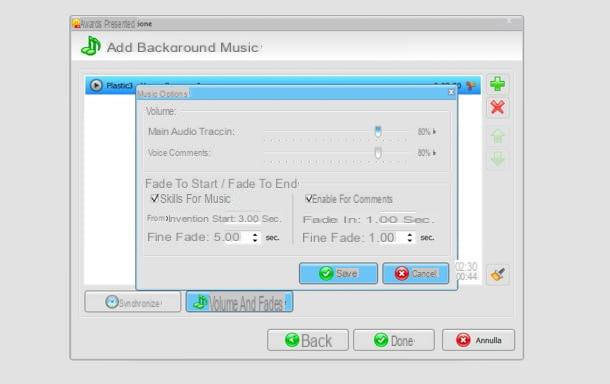
Vous accéderez alors à l'éditeur SmartSHOW 3D qui, comme déjà mentionné, est extrêmement intuitif : en haut se trouvent les cartes, pour accéder aux différentes fonctions du programme ; au centre le outils sélectionné dans les onglets ci-dessus et le joueur, pour prévisualiser la vidéo, tandis que ci-dessous se trouve le calendrier avec tout le contenu ajouté à la présentation.
Les onglets du haut, comme mentionné, donnent accès à toutes les fonctions principales du logiciel, et sont les suivants : Ajouter, ajouter photos et vidéos, collage, sécurité e agrafe à la présentation ; animation, pour accéder au catalogue des animations disponibles (divisé en catégories) ; Transitions, pour accéder au catalogue des transactions disponibles (divisé en catégories) ; Musique, pour ajouter ou éditer des pistes audio, et Créer, pour exporter le projet.
Pour insérer un élément dans la présentation, il suffit de le sélectionner dans la zone centrale du programme et de le faire glisser jusqu'au point souhaité de la timeline.
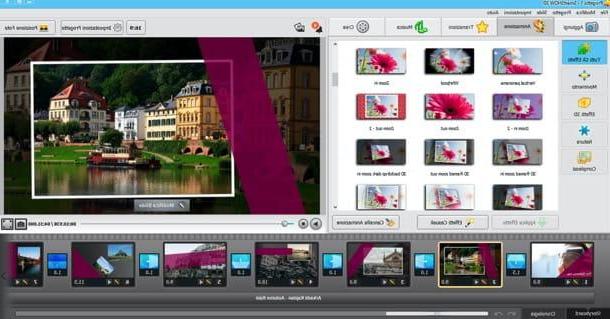
Pour personnaliser une scène déjà présente dans la présentation, il suffit cependant de cliquer sur son miniature, dans la chronologie en bas, et appuyez sur le bouton Modifier la diapositive, sous le lecteur.
Cela ouvrira une fenêtre avec divers boutons (Ajouter un niveau, pour ajouter des photos, des vidéos, des textes et divers effets à la diapositive ; Effets de diapositive, pour ajouter des effets à la diapositive e Gérer la caméra, pour personnaliser la prise de vue) et les onglets (Glissement, pour régler la durée et d'autres paramètres de la diapositive ; Livello, pour appliquer diverses modifications à la photo ; animation, pour ajuster les animations, et sonoro, pour régler les paramètres audio) positionné en haut. Une fois que vous avez appliqué les modifications souhaitées, cliquez sur le bouton Sauver, en bas à droite, pour les enregistrer.
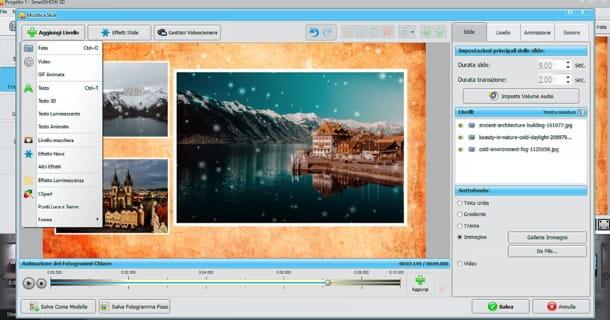
Lorsque vous êtes satisfait du résultat, vous pouvez exporter votre vidéo en allant dans l'onglet Créer et en appuyant sur le bouton pour créer une présentation vidéo à jouer sur PC ou TV ; créer un diaporama DVD à jouer avec tous les joueurs du salon o créer une vidéo pour Internet à télécharger sur YouTube, Facebook ou d'autres plateformes.
Une fois que vous avez fait votre choix, configurez-le Résolution e Qualité du fichier de sortie (à l'aide de la barre de réglage appropriée), choisissez si vous souhaitez imprimer un filigrane (en cochant la case appropriée) et cliquez sur le bouton Démarrer, pour lancer l'exportation.
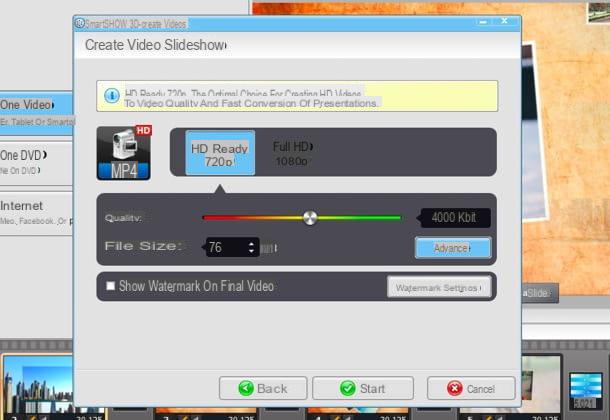
La version complète de SmartSHOW 3D est disponible en deux éditions différentes : Norme SmartSHOW 3D, qui coûte 29,40 euros, vous permet d'insérer un nombre illimité de diapositives et de pistes audio dans vos projets, comprend plus de 150 effets de transition et d'animation, applique des animations 3D aux photos et aux textes, vous permet d'ajouter de la musique et des commentaires vocaux aux vidéos et d'exporter en HD en plus de 30 formats vidéo e SmartSHOW 3D Deluxe qui, d'autre part, coûte 48,30 € et ajoute d'autres effets de transition et d'animation (pour un total de 350), plus de 200 bandes sonores libres de droits, la possibilité d'ajouter des clips vidéo à votre projet et une fonctionnalité de gravure de DVD. Plus d'infos ici.
Photo (macOS)
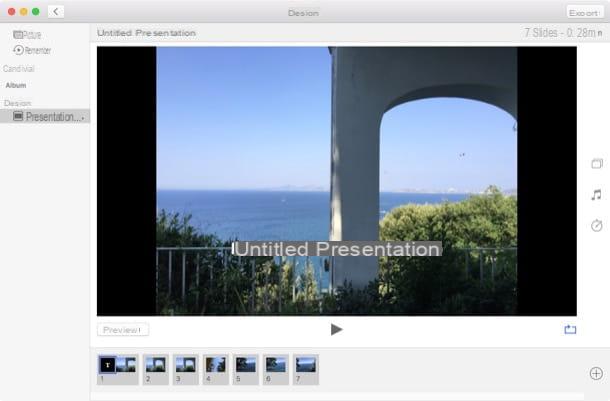
Une autre application assez sous-estimée est photo, l'application macOS et iOS par défaut pour gérer votre photothèque. Peut-être que tout le monde ne le sait pas, mais en l'utilisant, vous pouvez créer de superbes diaporamas avec des photos, des effets de transition et de la musique de fond en quelques clics.
Si vous avez un Mac et que vous souhaitez créer un diaporama avec l'application Photos, il vous suffit de lancer cette dernière (c'est l'icône avec la fleur colorée située dans la barre du Dock ou dans le Launchpad), cliquez sur l'icône photo présent dans la barre latérale gauche et sélectionnez l'élément Créer une présentation... du menu Déposez le situé en haut à gauche.
Dans la fenêtre qui s'ouvre, tapez le titre que vous souhaitez attribuer à votre vidéo, donnez OK, sélectionnez toutes les photos que vous souhaitez inclure dans le diaporama et cliquez sur le bouton Ajouter situé en haut à droite.
À ce stade, cliquez sur les icônes situées sur le côté droit de l'écran et modifiez les paramètres de votre vidéo. En cliquant sur l'icône de deux rectangles vous pouvez changer le thème du diaporama en cliquant sur note musicale vous pouvez choisir une musique de fond, en cliquant sur l'icône duregarder vous pouvez régler les temps d'affichage de chaque photo dans le diaporama.
Lorsque vous êtes satisfait du résultat, cliquez sur le bouton exportation situé en haut à droite, sélectionnez un format de sortie (par ex. Haute définition (1080p)) et un dossier de destination dans la fenêtre qui s'ouvre et cliquez sur Sauver, pour commencer à enregistrer votre vidéo.
Application pour faire une vidéo avec des photos et de la musique
Vous souhaitez réaliser une vidéo avec photos et musique directement depuis votre smartphone ou tablette ? Vous êtes satisfait de certaines solutions qui devraient vous convenir.
Quik (Android / iOS / iPadOS)
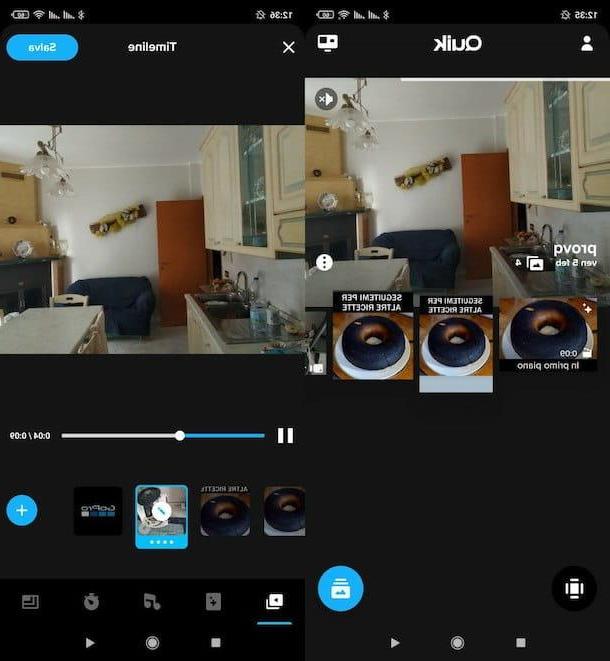
Il existe de nombreuses applications pour faire des vidéos avec des photos et de la musique. Parmi les nombreux je sens que je peux vous conseiller GoPro Quik téléchargeable gratuitement (même si l'accès à toutes les fonctions est réservé à ceux qui ont souscrit à l'abonnement, qui démarre à 49,99 euros/an), il est compatible aussi bien avec Android (si vous possédez un appareil sans Play Store, voir s'il existe un magasin alternatif) qu'avec iOS / iPadOS.
Après avoir installé et exécuté Quik sur votre appareil, appuyez sur le bouton Oui, j'ai une GoPro et suivez l'assistant pour faire correspondre l'application à votre caméra d'action GoPro ou appuyez sur le bouton Juste le téléphone pour le moment pour agir sur les vidéos enregistrées sur votre appareil. Appuyez ensuite sur le bouton Guide de démarrage, appuie sur le bouton La tournée commence je concède permis dont il a besoin pour fonctionner.
Une fois cela fait, appuyez sur l'icône de des cartes postales (en bas à droite), appuyez suravant-première du contenu à inclure dans le projet, appuyez sur l'icône de flèche avec carré (ci-dessous) et appuie sur le bouton Continue. Attribuez ensuite un titre au projet sur lequel vous travaillez, en utilisant le champ de texte approprié, et appuyez sur le bouton Enregistrer les détails.
Pour modifier l'un des clips, cliquez sur celui que vous souhaitez modifier, cliquez sur l'icône de crayon vous voyez à l'écran et utilisez les boutons en bas pour zoomer, couper, filtrer, etc. A la fin des travaux, sauver les modifications apportées en appuyant sur le bouton approprié et décidez s'il faut écraser le film (Enregistrer et écraser) ou s'il faut l'enregistrer en tant que nouvel élément (Enregistrer comme nouveau). Enfin, appuyez sur le symbole de freccia pour sélectionner le mode d'enregistrement ou de partage parmi ceux disponibles.
Autres applications pour faire une vidéo avec des photos et de la musique
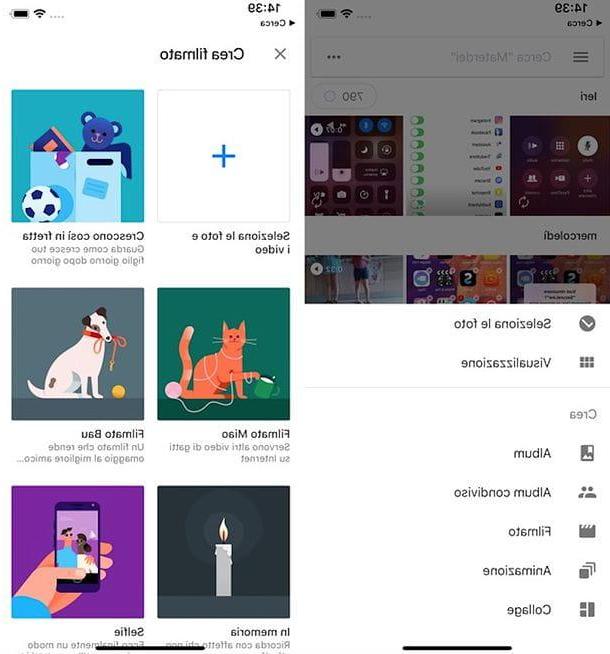
- Google Photos (Android/iOS) - est la fameuse application Google pour gérer la galerie photo et sa sauvegarde en ligne, gratuite et sans limite d'espace si vous acceptez une résolution limite de 16MP pour les photos et 1080p pour les vidéos. Il est disponible sur Android et iOS et permet également de créer des vidéos avec des photos à partir de thèmes prédéfinis. Pour profiter de cette fonctionnalité, appuyez sur le bouton ... situé en haut et sélectionnez l'élément Vidéos du menu Créer. Pour en savoir plus, lisez mon tutoriel sur le fonctionnement de Google Photos.
- Sharalike (Android / iOS) - est la version mobile du service dont je vous ai parlé plus tôt dans ce tutoriel. C'est gratuit et comprend les mêmes fonctionnalités que l'équivalent Web. A essayer absolument !
Article réalisé en collaboration avec AMS Software.
Comment faire une vidéo avec des photos et de la musique

























